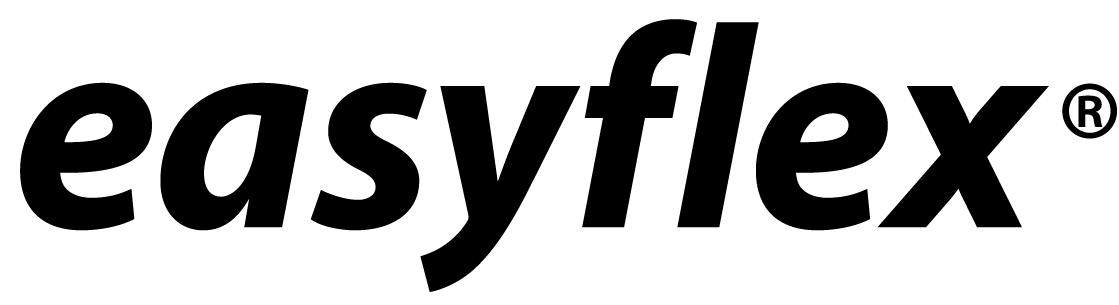DM > Scanners
In dit tabblad leg je de scanners vast die je gebruikt binnen de organisatie. Wanneer je de scanners hebt vastgelegd kunnen ze gebruikt worden om documenten in te scannen en direct naar Easyflex te verzenden. Aan de linkerkant van het scherm zie je de reeds vastgelegde scanners. Aan de rechterkant bij ‘Scanner gegevens’ zie je de bijbehorende gegevens per scanner. Deze kun je desgewenst wijzigen. Deze gegevens dien je tevens in te vullen wanneer je een nieuwe scanner toevoegt.
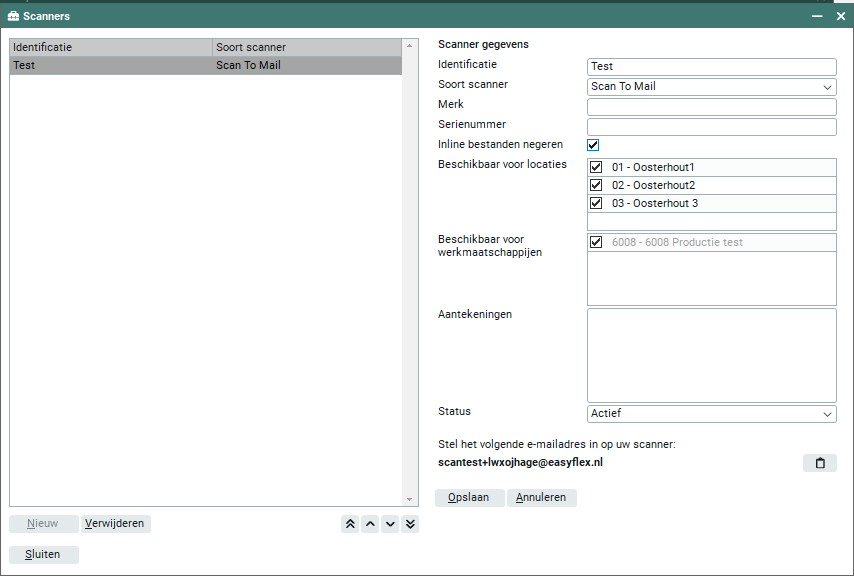
Door het activeren van de knop ‘Nieuw’ kun je een nieuwe scanner voor de werkmaatschappij toevoegen. Je dient vervolgens de ‘Scanner gegevens’ aan de rechterkant van het scherm in te vullen.
Scanner gegevens
Identificatie
In dit veld leg je een naam vast ter aanduiding van de te gebruiken scanner. De naam moet zodanig gekozen worden dat het voor de medewerker duidelijk is welke scanner wordt bedoeld.
Soort scanner
Je kunt scanners van elk type en merk gebruiken om documenten in te scannen en naar Easyflex te verzenden. Bij ‘Soort scanner’ leg je vast of je gebruik maakt van een scanner van Toshiba eBridge capture & store of van een andere scanner. Voor alle overige scanners kies je voor de optie ‘Scan To Mail’.
Merk
In dit veld kun je het merk van de scanner invoeren.
Inline bestanden negeren
Het is mogelijk om inline bestanden voor document scanning te negeren. Inline bestanden zijn bijvoorbeeld afbeeldingen welke niet in een bijlage staan van een e-mail maar bijvoorbeeld in de tekst of handtekening. Dit kan voor vervuiling zorgen bij de 'Nog te behandelen documenten' bij 'Frontoffice > Documentbeheer'.
Serienummer
Wanneer je een Toshiba eBridge capture & store scanner hebt, dien je het serienummer van de scanner in te voeren. Wanneer je gebruik maakt van de optie ‘Scan To Mail’ is het niet verplicht het serienummer van de scanner in te voeren.
Beschikbaar voor locaties
Je kunt per scanner aangeven voor welke locaties de scanner beschikbaar is. Wanneer de scanner de status ‘Actief’ heeft dient er minimaal één locatie geselecteerd te worden. Je kunt een scanner enkel aan actieve locaties koppelen.
Beschikbaar voor werkmaatschappijen
Het is mogelijk om een scanner te koppelen aan meerdere werkmaatschappijen. Deze situatie kan zich voordoen wanneer je met meerdere werkmaatschappijen op één locatie werkt en dezelfde scanner gebruikt. Je hoeft deze scanner slechts in één werkmaatschappij toe te voegen. Vervolgens kun je aanvinken voor welke werkmaatschappijen de scanner beschikbaar is. Je kunt hier alleen werkmaatschappijen selecteren waarmee je in Easyflex een samenwerking hebt. De scanner wordt in de gekoppelde werkmaatschappij(en) zichtbaar op het tabblad ‘Beheer > Document management > Scanners’.
Aantekeningen
Indien gewenst kun je in dit veld aantekeningen noteren.
Status
Je dient in dit veld een keuze te maken voor de status van de scanner. Je kunt kiezen voor 'Actief' of 'Passief'. Wanneer de status ‘Passief’ is kunnen documenten wel ingescand worden met de betreffende scanner. Deze documenten worden echter niet doorgestuurd naar Easyflex.
Token/ e-mailadres
Wanneer je alle gegevens hebt ingevuld en opgeslagen wordt er een e-mailadres of token gegenereerd. Wanneer je gebruik maakt van de optie ‘Scan To Mail’ wordt er een e-mailadres getoond dat je op de scanner dient in te stellen. Wanneer je gebruikt maakt van de optie ‘Toshiba eBridge capture & store’ wordt er een token getoond die je vervolgens dient in te stellen op de scanner.
Toshiba eBridge capture & store
Wanneer je gebruik wilt maken van de Toshiba eBridge capture & store dient er software van Toshiba te worden geïnstalleerd op jouw werkplek. Hiervoor kun je contact opnemen met Toshiba.